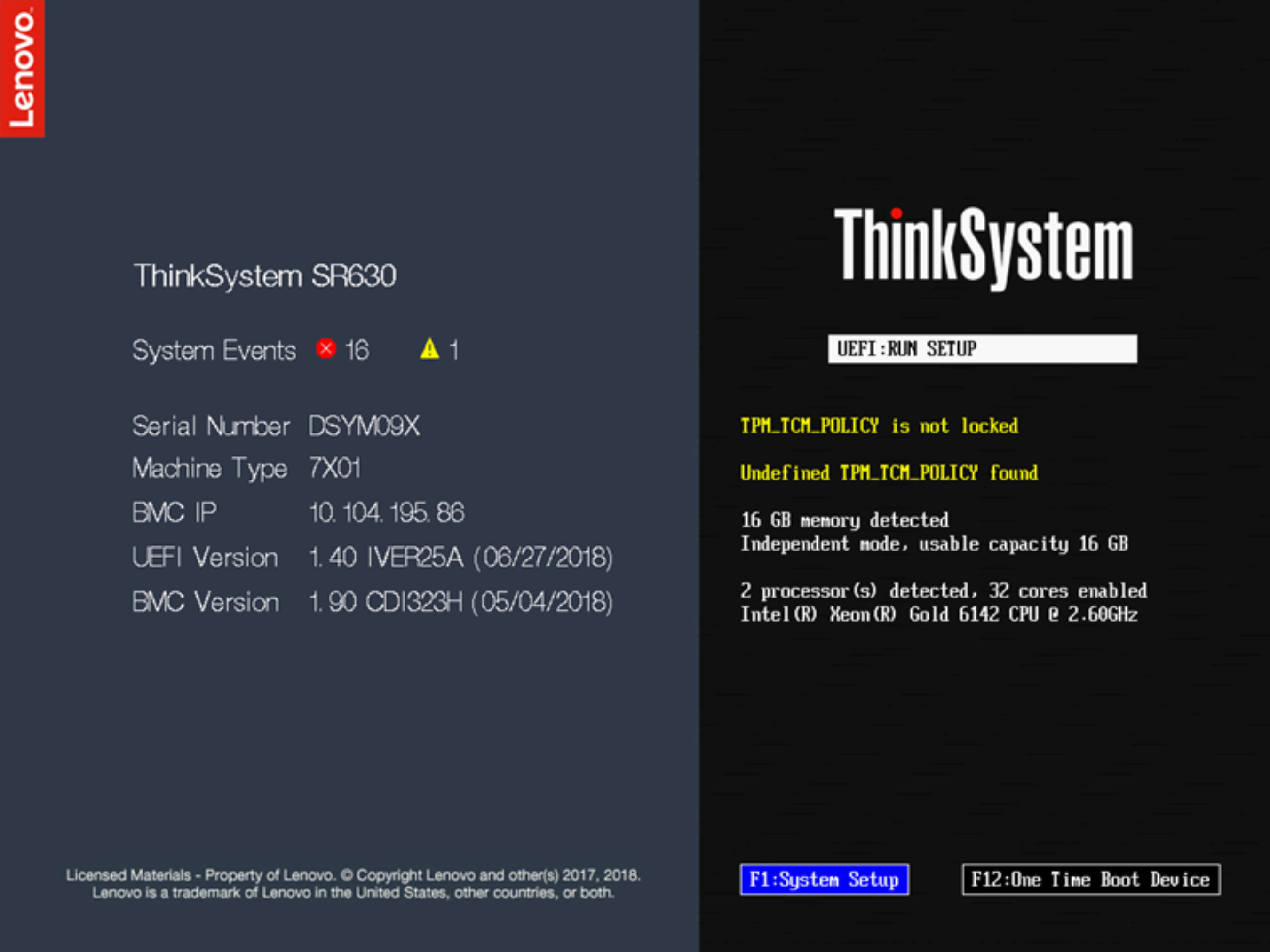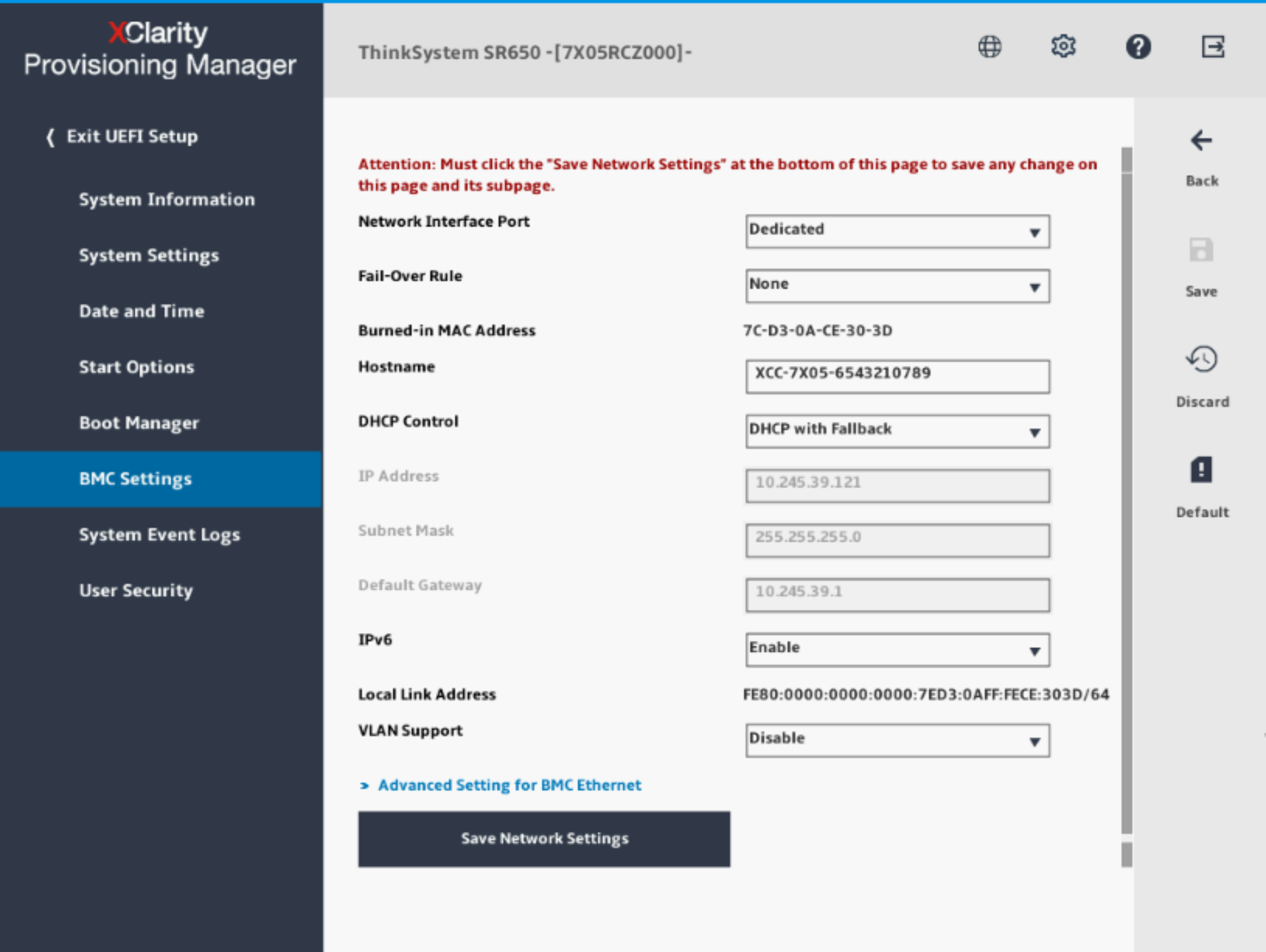ใช้ข้อมูลในหัวข้อนี้เพื่อตั้งค่าการเชื่อมต่อเครือข่าย XClarity Controller ผ่าน XClarity Provisioning Manager
หลังจากคุณเริ่มเซิร์ฟเวอร์ คุณสามารถใช้ XClarity Provisioning Manager ในการกำหนดค่าการเชื่อมต่อเครือข่าย XClarity Controller เซิร์ฟเวอร์ที่มี XClarity Controller ต้องเชื่อมต่อกับเซิร์ฟเวอร์ DHCP หรือต้องกำหนดค่าเครือข่ายเซิร์ฟเวอร์ให้ใช้ที่อยู่ IP แบบคงที่ของ XClarity Controller ในการตั้งค่าการเชื่อมต่อเครือข่าย XClarity Controller ผ่าน Setup Utility ให้ดำเนินการขั้นตอนต่อไปนี้:
- เปิดเซิร์ฟเวอร์ หน้าต้อนรับ ThinkSystem จะปรากฏขึ้น
หลังจากเซิร์ฟเวอร์ต่อเข้ากับไฟ AC แล้ว กว่าที่ปุ่มควบคุมการเปิด/ปิดจะทำงานอาจใช้เวลาถึง 40 วินาที
รูปที่ 1. หน้าจอต้อนรับของ ThinkSystem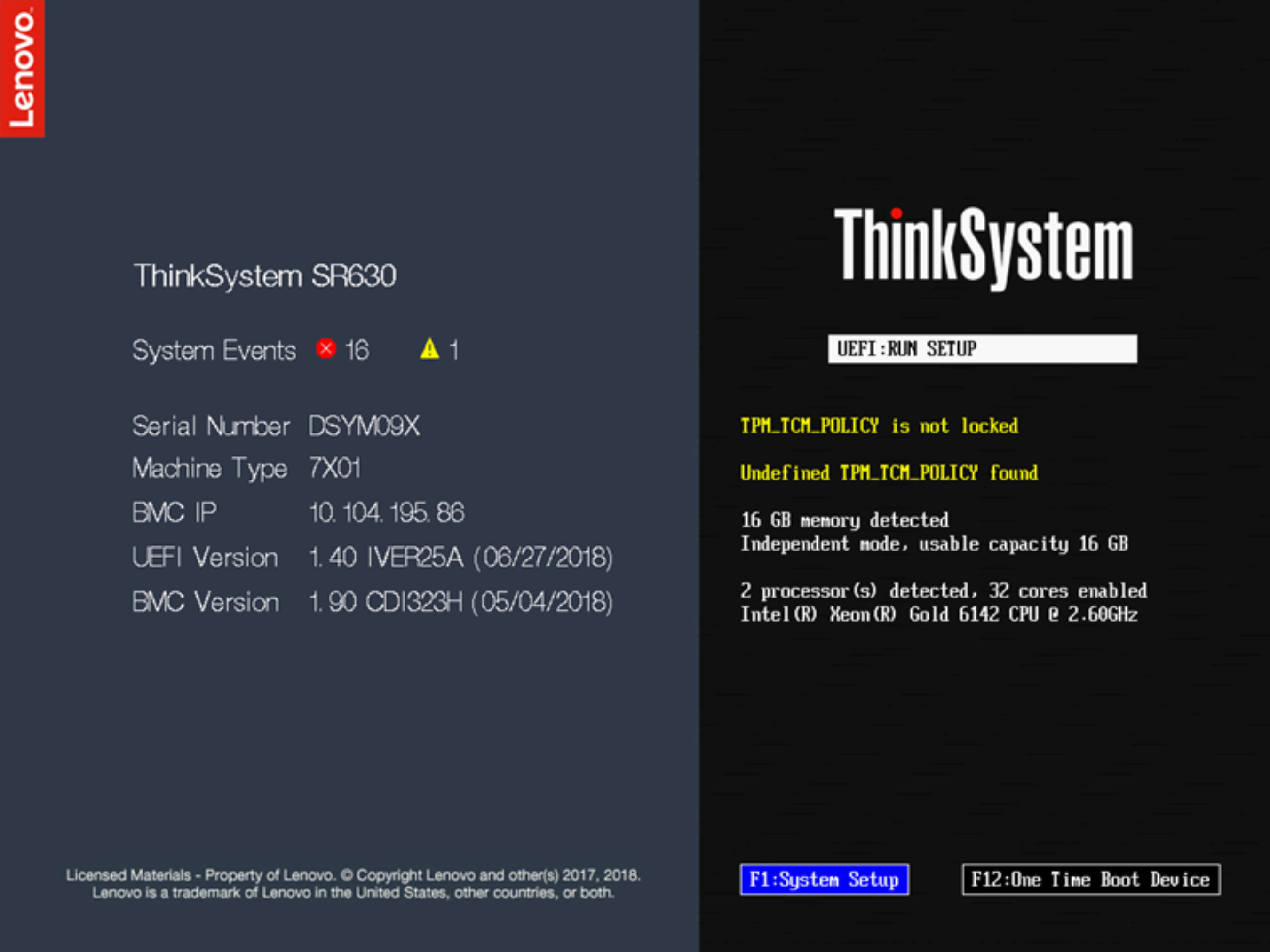
- เมื่อระบบแสดงพร้อมท์ <F1> System Setup ให้กด F1 หากคุณได้ตั้งค่าทั้งรหัสผ่านในการเปิดเครื่องและรหัสผ่านผู้ดูแลระบบ คุณต้องพิมพ์รหัสผ่านผู้ดูแลระบบเพื่อเข้าถึง XClarity Provisioning Manager
- จากเมนูหลักของ XClarity Provisioning Manager ให้เลือก การตั้งค่า UEFI
- บนหน้าจอถัดไป ให้เลือก BMC Settings จากนั้นคลิก Network Settings
- มีตัวเลือกการเชื่อมต่อเครือข่าย XClarity Controller 3 ตัวเลือกในฟิลด์ DHCP Control:
- IP แบบคงที่
- เปิดใช้งาน DHCP
- DHCP พร้อมการใช้แทน
รูปที่ 2. การตั้งค่าการเชื่อมต่อเครือข่าย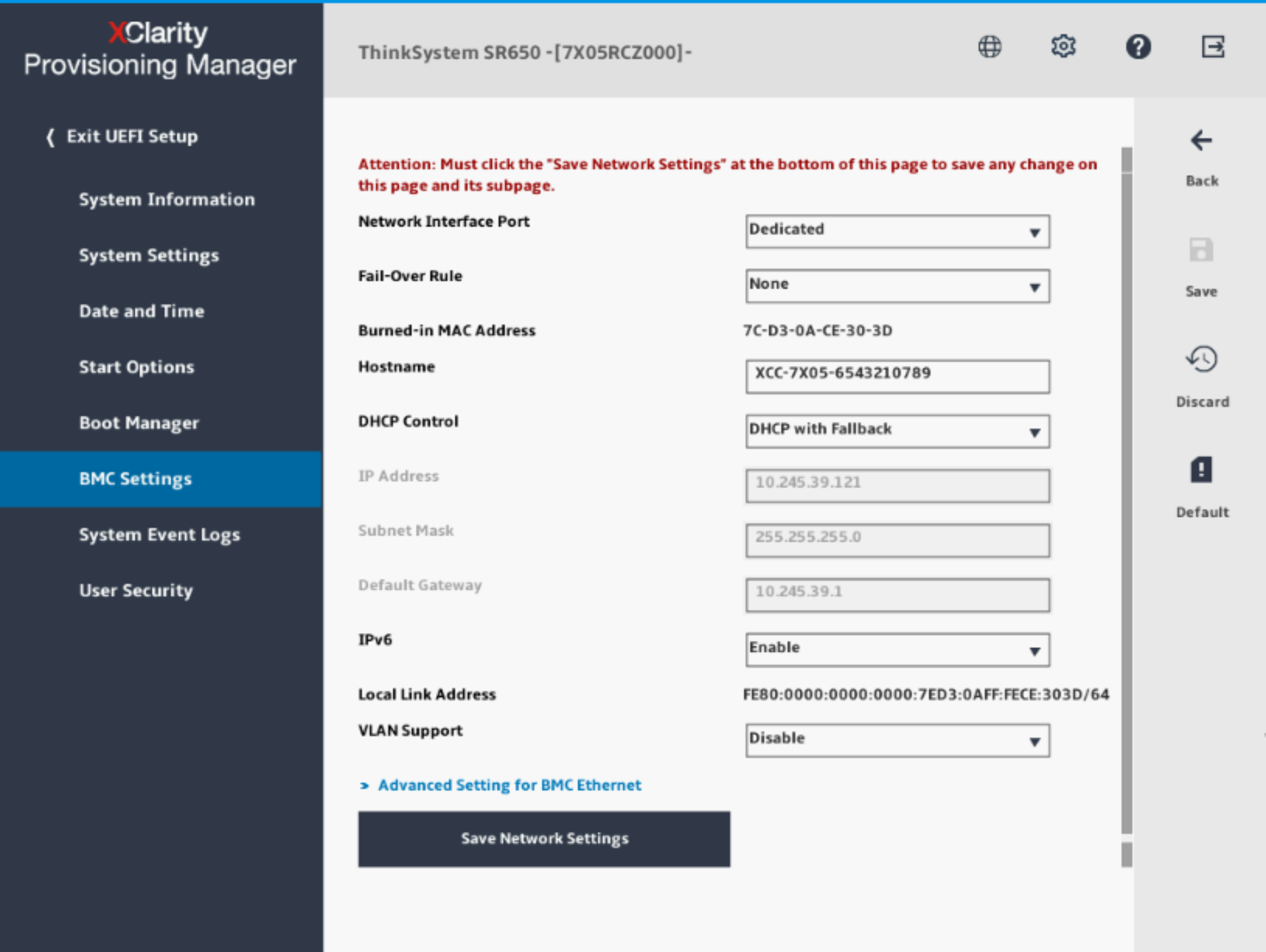
- เลือกหนึ่งในตัวเลือกการเชื่อมต่อเครือข่าย
- หากคุณเลือกใช้ที่อยู่ IP แบบคงที่ คุณต้องระบุที่อยู่ IP, ตัวพรางเครือข่ายย่อย และเกตเวย์ตามค่าเริ่มต้น
- คุณยังสามารถใช้ Lenovo XClarity Controller Manager เพื่อเลือกการเชื่อมต่อเครือข่ายเฉพาะ (หากเซิร์ฟเวอร์ของคุณมีพอร์ตเครือข่ายเฉพาะ) หรือการเชื่อมต่อเครือข่าย XClarity Controller ที่ใช้ร่วมกัน
- พอร์ตเครือข่ายการจัดการระบบเฉพาะอาจใช้ไม่ได้กับเซิร์ฟเวอร์ของคุณ หากฮาร์ดแวร์ของคุณไม่มีพอร์ตเครือข่ายเฉพาะ XClarity Controller จะใช้ได้เฉพาะการตั้งค่าเครือข่ายที่ ใช้ร่วมกัน เท่านั้น บนหน้าจอ การกำหนดค่าเครือข่าย ให้เลือก ฉพาะ (หากมี) หรือ ใช้ร่วมกัน ในฟิลด์ พอร์ตเชื่อมต่อเครือข่าย
- ในการค้นหาตำแหน่งของขั้วต่ออีเทอร์เน็ตบนเซิร์ฟเวอร์ที่ XClarity Controller ใช้งาน ให้ดูเอกสารที่มาพร้อมเซิร์ฟเวอร์ของคุณ
- คลิก บันทึก
- ออกจาก XClarity Provisioning Manager
- คุณต้องรอประมาณ 1 นาทีเพื่อให้การเปลี่ยนแปลงมีผลก่อนที่เฟิร์มแวร์ของเซิร์ฟเวอร์จะกลับมาทำงานได้อีกครั้ง
- คุณยังสามารถกำหนดค่าการเชื่อมต่อเครือข่าย XClarity Controller ผ่านเว็บอินเทอร์เฟซ XClarity Controller หรืออินเทอร์เฟซบรรทัดคำสั่ง (CLI) ในเว็บอินเทอร์เฟซ XClarity Controller สามารถกำหนดค่าการเชื่อมต่อเครือข่ายโดยคลิก การกำหนดค่า BMC จากแผงการนำทางด้านซ้าย แล้วเลือก เครือข่าย ใน CLI ของ XClarity Controller การเชื่อมต่อเครือข่ายได้รับการกำหนดค่าโดยใช้คำสั่งต่างๆ หลายคำสั่ง ซึ่งขึ้นอยู่กับการกำหนดค่าการติดตั้งของคุณ